PS怎么做青苹果?
1、 废话少说,上图。
打开Photoshop,新建画布。
10×10足矣。
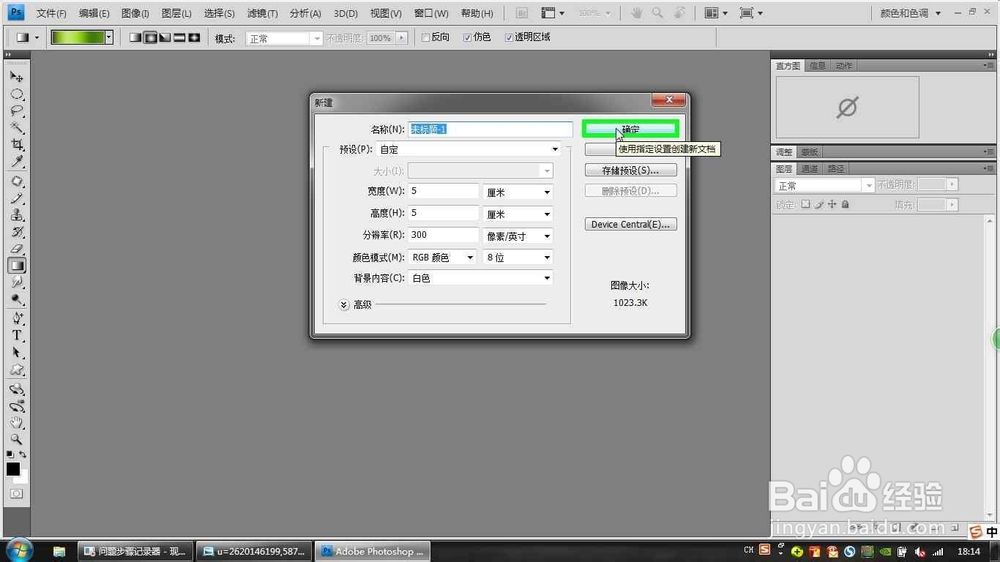
2、新建图层,新建选区,画一个圆形,填色用。
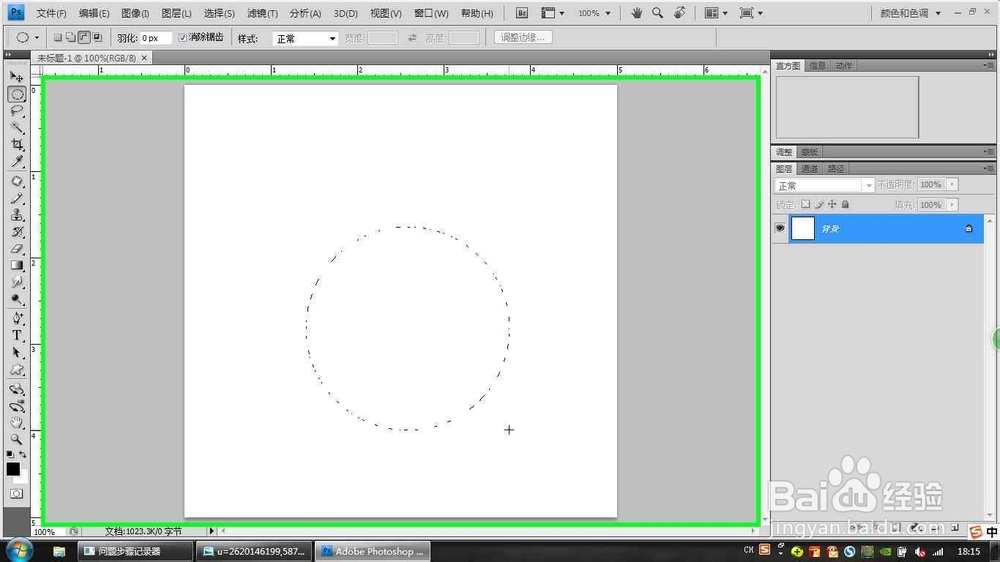
3、 打开渐变工具,填入已经调好的渐变色彩。
然后在圆形选区内拉伸一条直线。
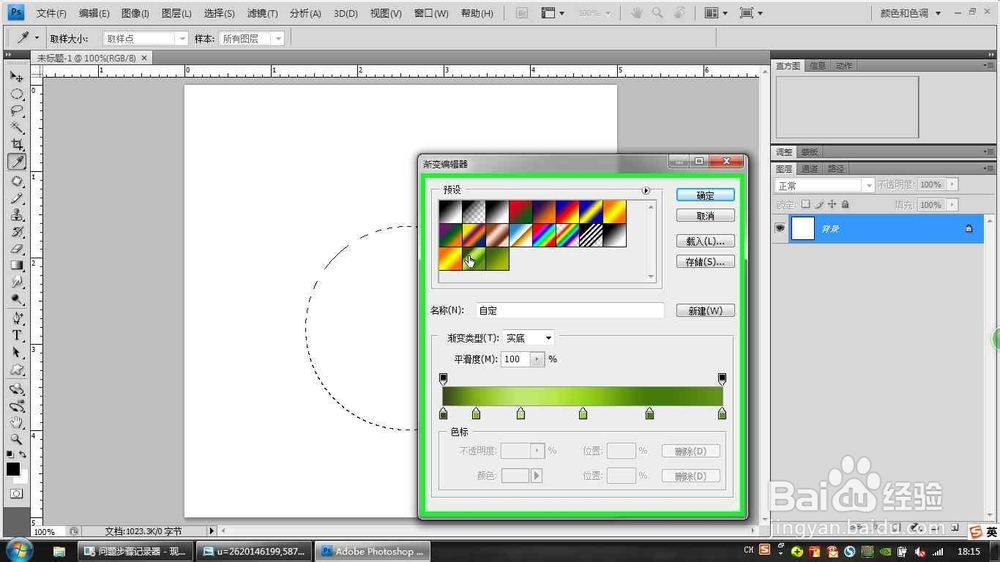
4、 效果如下。
没拉好多尝试几次就好。
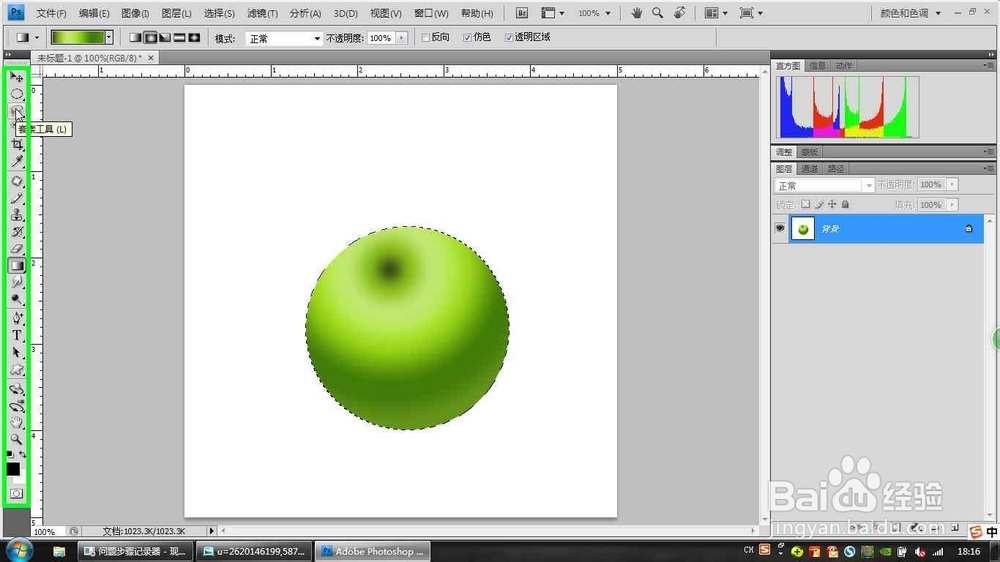
5、 再次新建选区,画上蒂的模样。填入已经调好的色彩。
0%的一种颜色 ,100%一种颜色就好了。
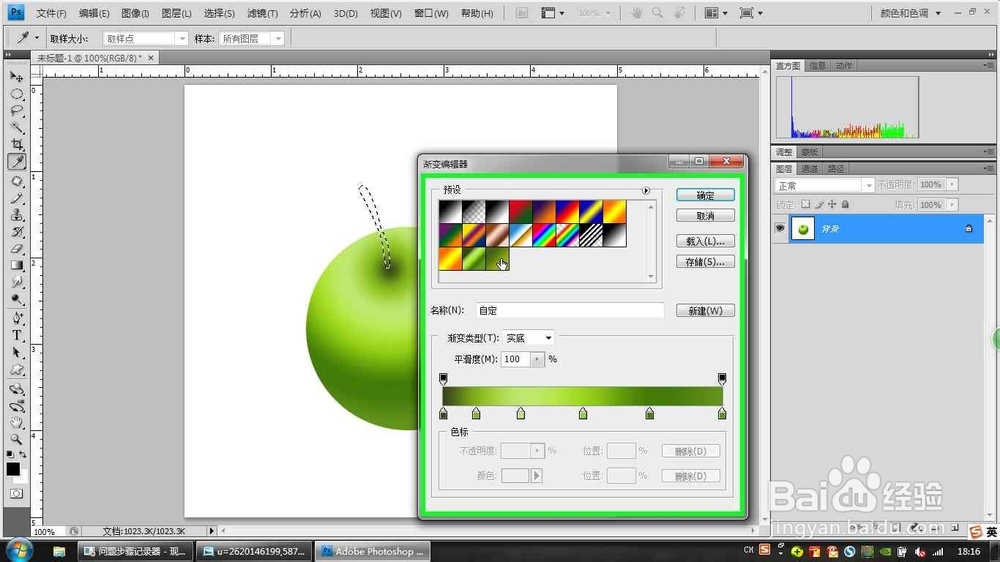
6、 OK,苹果完成了。
为了给苹果增加真实的效果,大家可以尝试着给苹果进行球面化。
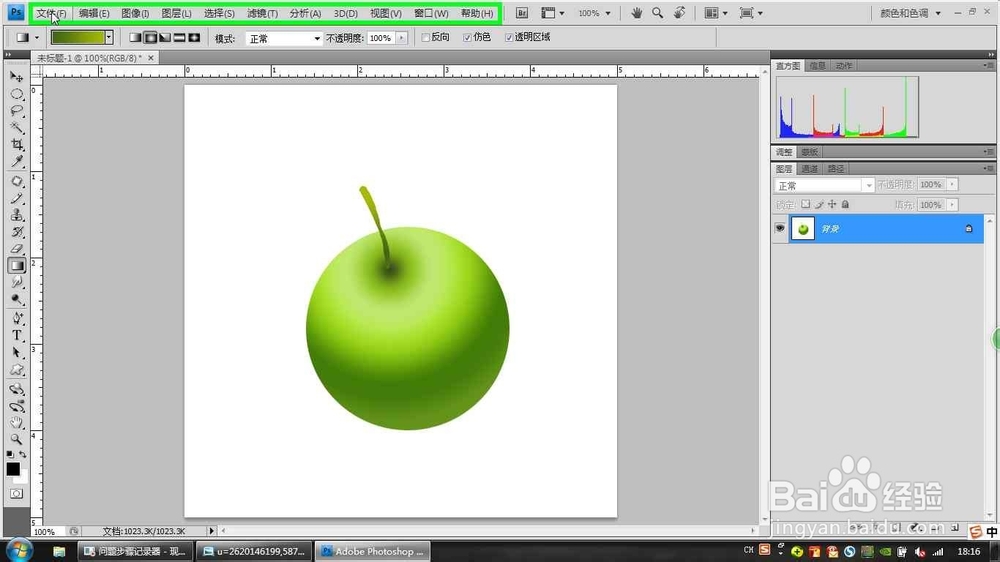
7、 保存成JPEG的格式,好了大功告成。
下次给大家介绍一种复杂的苹果~~~
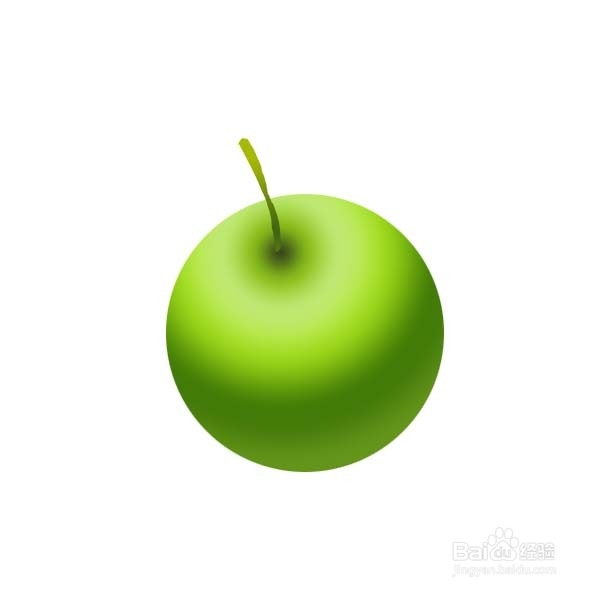
声明:本网站引用、摘录或转载内容仅供网站访问者交流或参考,不代表本站立场,如存在版权或非法内容,请联系站长删除,联系邮箱:site.kefu@qq.com。
阅读量:162
阅读量:145
阅读量:194
阅读量:160
阅读量:23